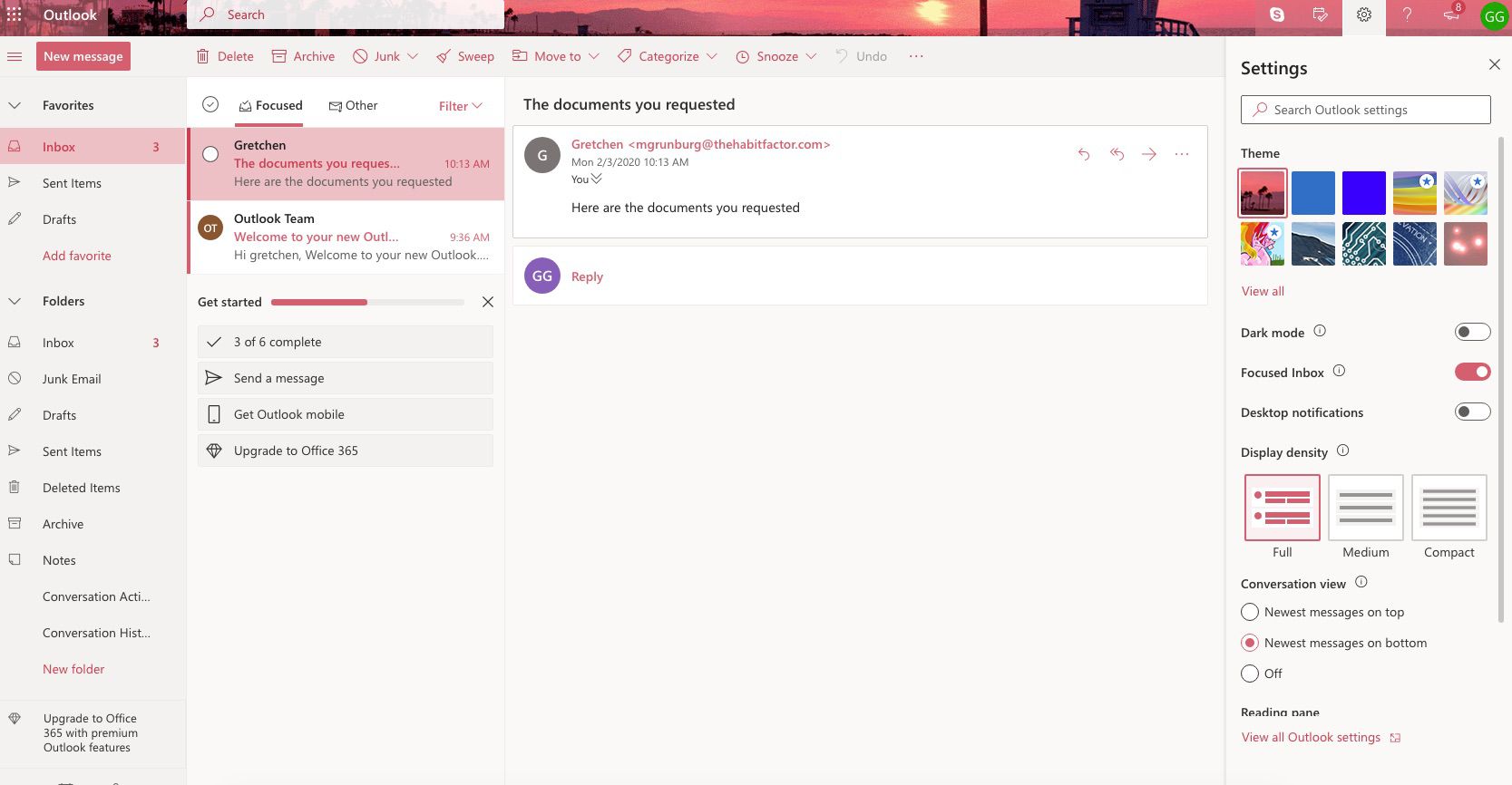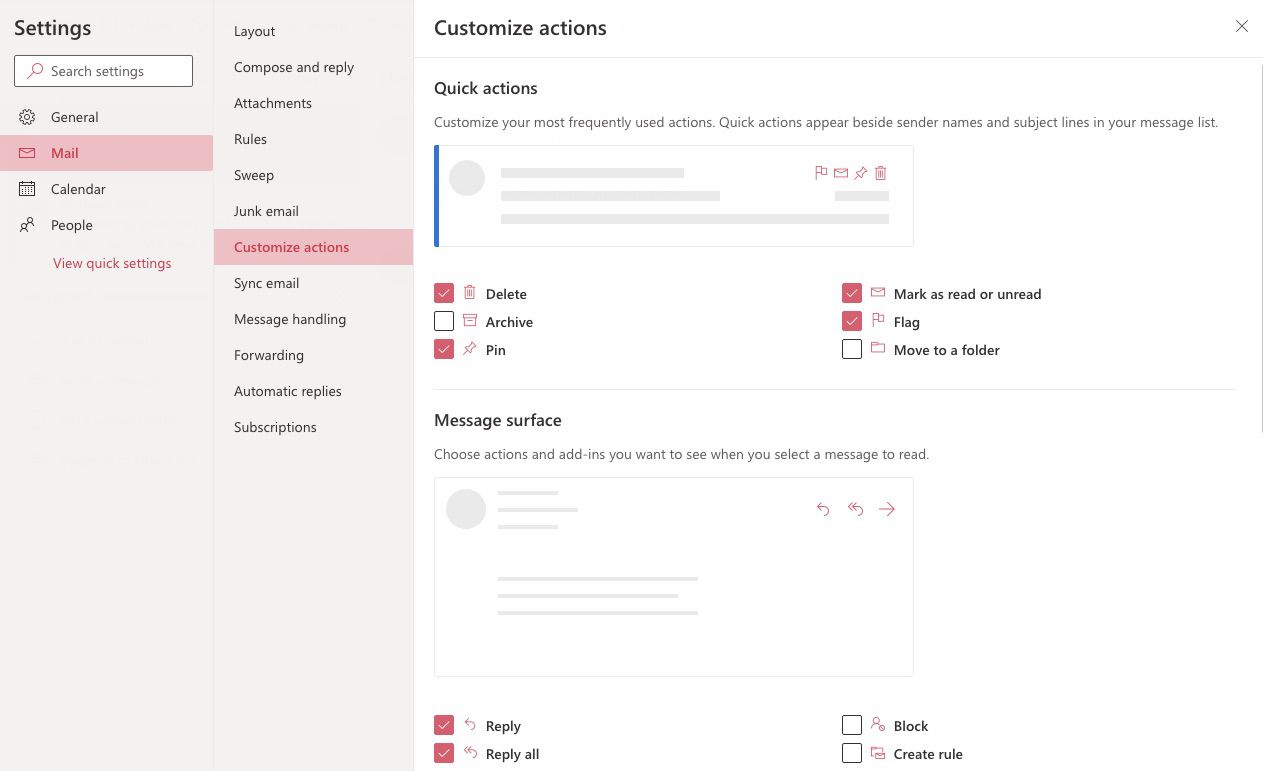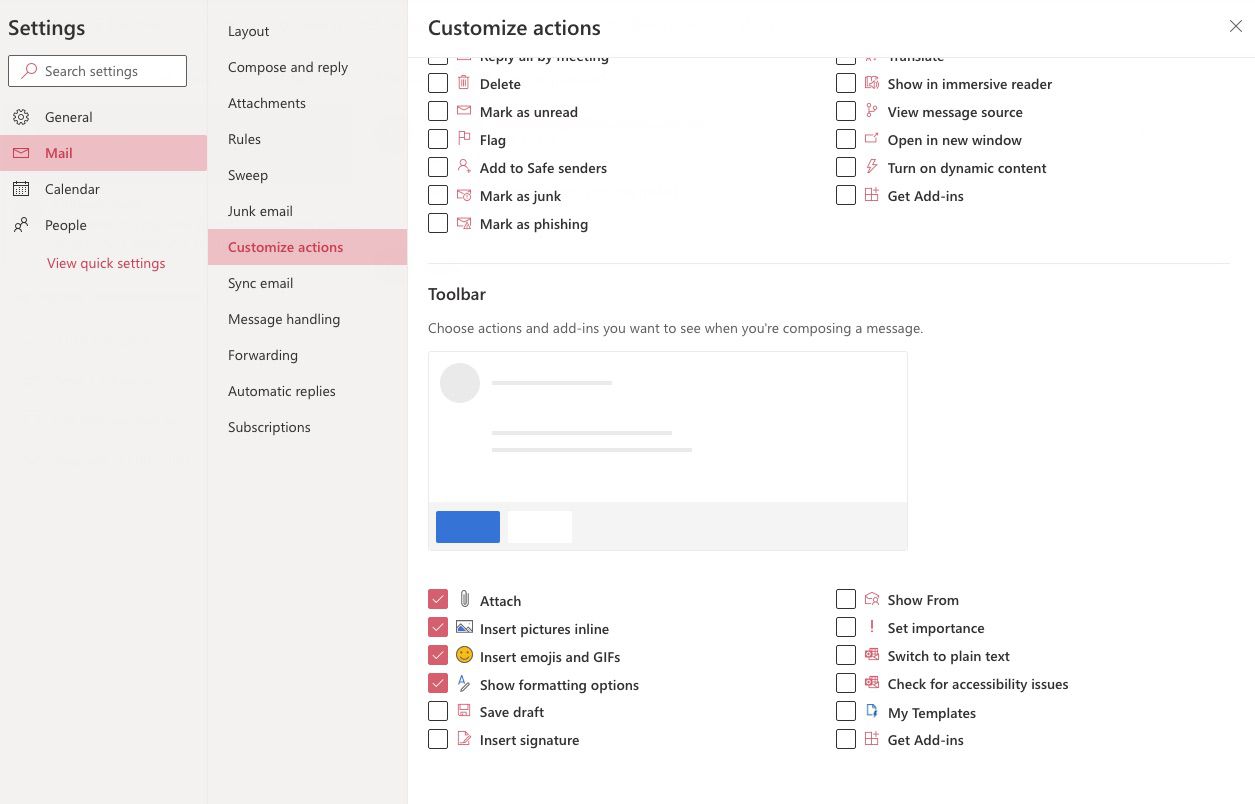Personnaliser et modifier les actions rapides des messages et de la barre d'outils. Lisez le contenu pour une meilleure compréhension
Outlook.com fait partie d'une suite d'applications proposées par Microsoft. Il s'agit d'un service de messagerie Web que vous utilisez dans un navigateur Web pour envoyer et recevoir des messages électroniques
Lorsque vous survolez un e-mail dans votre liste de messages Outlook.com, vous verrez plusieurs boutons d'action rapide qui facilitent la suppression, le marquage, le déplacement, l'archivage ou l'épinglage d'un message, ou même le marquage comme lu ou non lu, en un seul clic.
Il est facile de configurer, de personnaliser et de modifier les actions en un clic d'Outlook.com.
Note: Les instructions de cet article s'appliquent au service de messagerie Web Outlook.com.
Créer des actions rapides pour les e-mails dans Outlook.com
Pour créer des actions rapides dans Outlook.com :
-
Allez dans Paramètres (icône d'engrenage).
-
Faites défiler vers le bas et sélectionnez Afficher tous les paramètres Outlook .
![]()
-
Dans la boîte de dialogue Paramètres , sélectionnez Courrier > Personnaliser les actions .
![]()
-
Sélectionnez les actions que vous souhaitez afficher sur les messages dans la liste des messages.
Note: Outlook.com prend en charge un maximum de quatre actions rapides. Si quatre actions sont sélectionnées, effacez une action que vous ne voulez pas et choisissez-en une autre.
-
Sélectionnez Enregistrer . Les actions que vous avez sélectionnées apparaîtront désormais à côté des noms des expéditeurs et des lignes d'objet dans la liste des messages.
Ajouter des actions rapides à la surface de message
Pour sélectionner les actions instantanées que vous souhaitez afficher dans le volet de lecture lors de la lecture d'un message :
-
Accédez à Paramètres > Afficher tous les paramètres Outlook .
-
Sélectionnez Courrier > Personnaliser les actions .
-
Dans la section Surface du message , choisissez les actions que vous souhaitez voir dans le volet de lecture lorsque vous sélectionnez un message.
![]()
-
Sélectionnez Enregistrer . Les actions de surface de message que vous avez choisies seront désormais dans vos e-mails lorsque vous les lirez.
Ajouter des actions rapides à la barre d'outils
Pour sélectionner les options à afficher lors de la rédaction d'un message :
-
Accédez à Paramètres > Afficher tous les paramètres Outlook .
-
Sélectionnez Courrier > Personnaliser les actions .
-
Dans la section Barre d'outils , sélectionnez les options que vous souhaitez voir dans la barre d'outils au bas de la fenêtre de message.
![]()
-
Sélectionnez Enregistrer pour enregistrer vos modifications. Vous verrez maintenant vos sélections dans la barre d'outils lorsque vous rédigez un message.